En las últimas semanas he estado trasteando bastante con HomeKit como si de un hobby se tratase. Mi última travesura ha sido automatizar las luces de casa con un sensor de movimientos de HomeKit. No es una tarea sencilla, aunque cuando lo consigues es enormemente gratificante. Veamos la mejor manera de hacerlo.
Automatiza tus luces al entrar o salir de casa
La manera más básica de automatizar las luces de tu casa con HomeKit es creando una programación para cuando entras o sales de ella. También es posible programarla en determinadas horas, pero esto reduce mucho las situaciones en que es útil. Por eso, mejor centrarnos en las entradas y salidas.
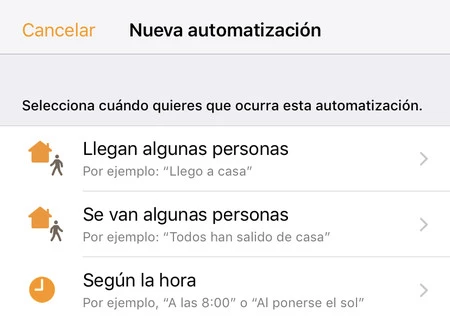
Para ello, debemos entrar en la app Casa de nuestro iPhone o iPad con el que tengamos configurados los accesorios de HomeKit. Abajo a la derecha veremos el apartado automatización donde nos encontraremos con las tres opciones de la captura superior, entre otras, al darle al botón "+" en la esquina superior derecha.
Las que nos interesan para este caso son las dos primeras. Al seleccionar una veremos un menú donde elegir qué persona o personas activarán el accesorio que queramos, en caso de que hayamos invitado a alguien a compartir los ajustes de Casa. Y en el paso siguiente podremos establecer qué luz, grupo de luces o ambientes queremos que se activen cuando se desencadene la llegada o salida de casa.
Esta automatización se activará o no en función de que la persona entre o salga de un radio de cien metros desde tu casa. Resulta muy útil si lo que queremos es tener luz nada más abrir la puerta de casa o activar otros accesorios tipo aire acondicionado, como nos contó nuestro compañero Cristian hace un tiempo.
Sin embargo, una vez que estás en casa esas mismas luces puede que no te interese que continúen encendidas. Es más, puede que solo las necesites durante un puñado de segundos pero varias veces al día. ¿No sería más cómodo que se activasen sólo cuando las necesitas y que se apaguen después por sí mismas?
Ese es precisamente lo que se puede conseguir con los sensores de movimiento.
Así se automatizan las luces con un sensor de movimiento y HomeKit
Tras haber elegido la plataforma Hue de Philips para domotizar mi casa, opté por colocar dos sensores de movimiento de esta compañía en el pasillo y entrada (en concreto, este modelo por 34 euros cada). El primero apunta hacia la puerta de entrada mientras que el segundo está colocado en un cruce del pasillo. Mi intención era la de que se encendiera la luz de la entrada al llegar a casa o prepararme para salir y también iluminar el resto del pasillo sin tocar el interruptor.
 El sensor de movimiento colocado enfrente de la puerta de entrada a mi casa.
El sensor de movimiento colocado enfrente de la puerta de entrada a mi casa.
Una vez colocados los sensores en puntos estratégicos y después de sincronizarlos con la app de Philips, puedes optar por programarlos desde la app Casa de Apple siguiendo estos pasos:
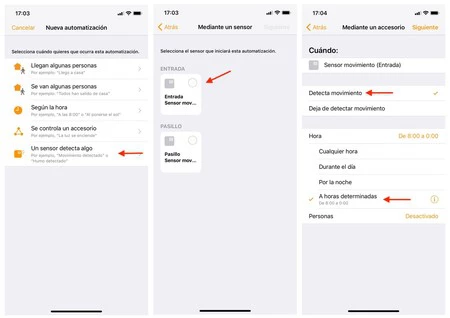
- En el apartado de automatizaciones, seleccionamos "Un sensor detecta algo".
- Si no contamos con ningún sensor, el siguiente paso estará vacío. Pero si hemos instalado uno o varios aparecerán aquí. Selecciona el que quieras configurar.
- Después, tendrás que comenzar a "construir" la lógica de la automatización, que en las capturas es algo parecido a esto: cuando el sensor de movimiento de la entrada detecta movimiento entre las 8:00 y las 0:00, entonces... Y pasamos al siguiente paso.
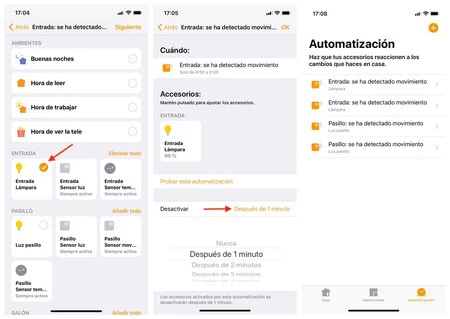
- Aquí seleccionaremos el ambiente, la luz o accesorios que queramos que se active.
- Después, podremos elegir la intensidad y color de nuestra bombilla si ésta lo soporta. También podremos elegir si queremos desactivar el accesorio pasado un tiempo determinado.
Y ya está. La lógica final del ejemplo sería así: cuando el sensor de movimiento de la entrada detecta movimiento entre las 8:00 y las 0:00, entonces enciende la luz de la entrada con un 80% de intensidad para luego desactivarse en 1 minuto.
En mi caso y como puede verse en la última captura, tengo los dos sensores configurados por partida doble. He creado una segunda automatización para las horas entre las 0:00 y las 8:00 con una intensidad del 40%. De esta manera, no te molesta un fogonazo de luz si te levantas en mitad de la noche o llegas a casa entre esas horas.
En estos días de uso, estoy bastante contento aunque aún sigo perfeccionando el sistema. En ocasiones las luces no se apagan del todo, se apagan demasiado pronto o no te detectan cuando estás justo en frente de ellos. Pero espero poder compartir mi experiencia con ellos cuando tenga todo bien atado.







Ver 15 comentarios